
Synkroniser fotos med enheder i iTunes på pc
Hvis du har en iPhone, iPad eller iPod med farveskærm, kan du føje digitale fotos til den vha. iTunes.
Du kan slutte en iPhone, iPad og nogle iPod-modeller til et fjernsyn for at se fotos.
Tip: Hvis du allerede bruger iCloud-fotos på din computer, synkroniseres dine fotos automatisk. Se Apple-supportartiklen Indstilling og brug af iCloud-fotos på din Windows-pc.
Slut enheden til computeren.
Du kan tilslutte din enhed med et USB- eller USB-C-kabel eller via Wi-Fi. I Synkroniser iTunes-indhold på pc med enheder på Wi-Fi kan du se, hvordan du slår synkronisering til.
I programmet iTunes
 på din pc skal du klikke på knappen Enhed øverst til venstre i iTunes-vinduet.
på din pc skal du klikke på knappen Enhed øverst til venstre i iTunes-vinduet.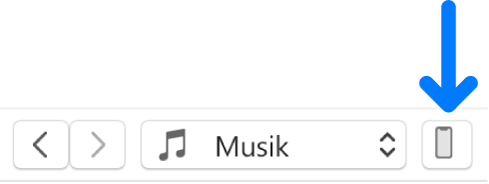
Klik på Fotos.
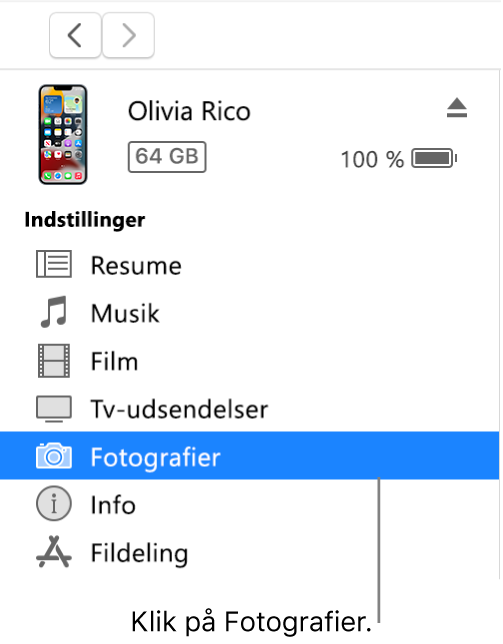
Vælg Synkroniser fotos, og vælg derefter et album eller en mappe på lokalmenuen.
Hvis du ikke ser Synkroniser fotos, bruger du iCloud-fotos til at dele dine fotos, og så behøver du ikke at synkronisere fotoene vha. iTunes.
Hvis du bruger Adobe Photoshop Album eller Adobe Photoshop Elements, kan du eksportere fotos direkte fra disse programmer til din enhed ved at vælge Photoshop Album eller Photoshop Elements på lokalmenuen.
Vælg, om du vil flytte alle dine mapper eller album eller kun valgte mapper eller album.
Hvis du også vil flytte versioner af disse fotos i fuld opløsning til iPod, skal du vælge afkrydsningsfeltet “Inkluder fotos i fuld opløsning”. Denne mulighed findes kun på iPod classic og iPod nano.
Bemærk: Du flytter fotoene fra iPod til en anden computer ved at vælge denne mulighed og derefter vælge “Slå brug af disk til” i vinduet Resume. Se Indstil iPod som en harddisk.
Klik på Anvend, når du er klar til at synkronisere.
Hvis det er første gang, du føjer fotos til din iPhone, iPad eller iPod, kan det tage lidt tid, men efterfølgende synkroniseringer skulle gå hurtigere.
Du kan få flere oplysninger om synkronisering i brugerhåndbogen til iPhone, iPad eller iPod touch. Som hjælp til en enhed, der ikke bruger den nyeste version af iOS eller iPadOS, kan du hente brugerhåndbogen fra Apples supportwebsted med brugervejledninger.
Vigtigt: Klik på knappen Skub ud ![]() , før du afbryder forbindelsen mellem din enhed og din computer.
, før du afbryder forbindelsen mellem din enhed og din computer.